
1курс4практическая
.docПрактическая работа 4
Тема: ВСТАВКА ОБЪЕКТОВ В ДОКУМЕНТ. ПОДГОТОВКА К ПЕЧАТИ
Цель занятия. Изучение информационной технологии вставки объектов в текст в MS Word.
Задание 14.1. Вставка в текст объектов WordArt.
Порядок работы
-
Запустите текстовый процессор Microsoft Word.
-
С помощью команды Вставка/Рисунок запустите на выполнение программу WordArt (рис. 4.1). В окне Изменение текста WordArt введите текст заголовка (рис. 4.2).
С
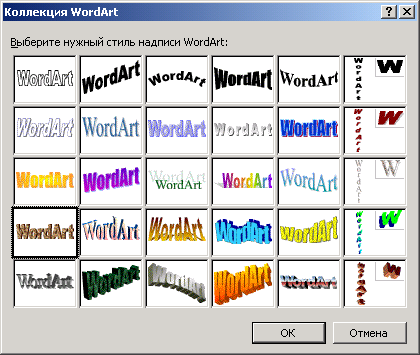 помощью WordArt
создайте заголовок документа:
помощью WordArt
создайте заголовок документа:
Рис. 4.1. Коллекция WordArt

Рис. 4.2. Окно Изменение текста WordArt
Задание 4.2. Вставка в текст рисунков.
-
Вставьте автофигуры (Вставка/Рисунок/Автофигуры):
Р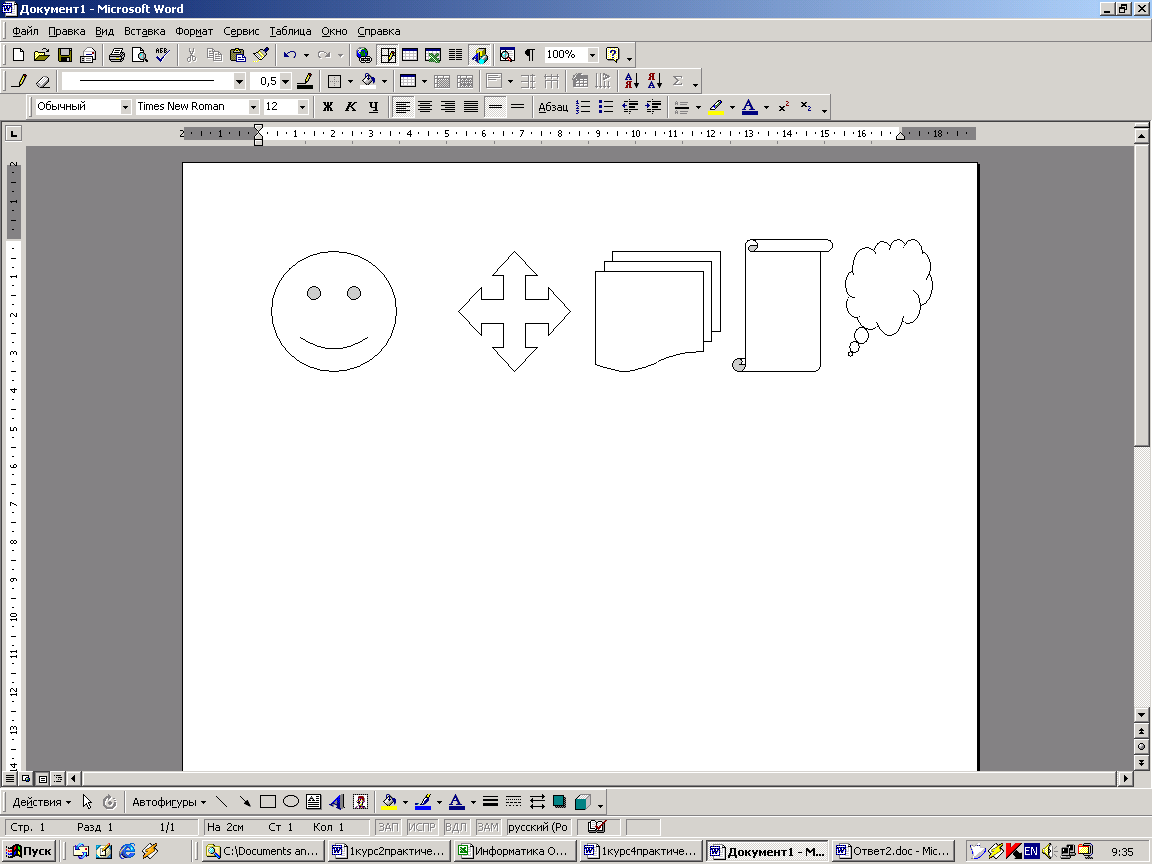 ис.
4.3. Образцы автофигур
ис.
4.3. Образцы автофигур
-
В
 ставьте
три рисунка в текст документа с помощью
команд
Вставка/
Рисунок/ Картинки.
ставьте
три рисунка в текст документа с помощью
команд
Вставка/
Рисунок/ Картинки.
Рис. 4.4. Образцы рисунков
Краткая справка. Для изменения размера рисунка необходимо активизировать его (щелчком мыши по рисунку) и переместить маркер рисунка на новое место.
П еремещение
рисунка по документу производится путем
перетаскивания
его мышью.
еремещение
рисунка по документу производится путем
перетаскивания
его мышью.
Рис. 4.5. Настройка параметров страницы
Задание 4.3. Форматирование рисунков.
1. Откройте новый файл. Вставьте в него рисунок для изучения форматирования. Установите различные виды обтекания рисунка текстом (выделите рисунок командой Формат/ Ри-сунок/вкладка Положение). Обратите внимание, как изменяется Положение текста относительно рисунка.
-
Произведите обрезку рисунка на 0,5 см (Формат/Рисунок/вкладка Рисунок).
-
Выполните заливку фона рисунка (Формат/Рисунок/вкладка Цвета и линии).
4. Сохраните документ в своей папке (Файл/Сохранить как).
Задание 4.4. Подготовка документа к печати.
Краткая справка. К параметрам страницы относятся размеры листа, поля (расстояние от края страницы до текста), расстояние от края листа до колонтитула и ориентация страницы. Параметры страницы задаются командой Файл/Параметры страницы, вкладками Поля и Размер бумаги.
Р ис.
4.6. Задание нумерации страниц
ис.
4.6. Задание нумерации страниц
Р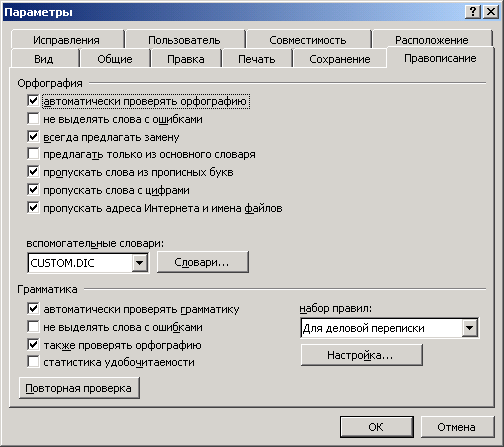 ис.
4.7. Задание автоматической проверки
правописания
ис.
4.7. Задание автоматической проверки
правописания
Порядок работы
-
Подготовьте последний сохраненный файл к печати. Установите параметры страницы (рис. 4.5):
расстояние
от края до верхнего колонтитула — 1 см;
ориентация — книжная.
нижнее поле — 1,5 см;
левое поле — 3 см;
правое поле — 1 см;
Примечание, Расстояние от края до верхнего колонтитула должно быть меньше, чем верхнее поле.
-
Задайте нумерацию страниц (Вставка/Номера страниц), положение — вверху страницы, выравнивание — справа, с номером на первой странице (рис. 4.6).
-
Проверка орфографии задается командой Сервис/Правописание или клавишей [F7].
-
Задайте автоматическую проверку орфографии (Сервис/Параметры/вкладка Правописание, отметьте галочкой позицию «Автоматически проверять орфографию» (рис. 4.7).
-
В
 ыполните
предварительный просмотр документа
(Файл/Предварительный
просмотр). Задайте
просмотр нескольких страниц.
Если небольшая часть текста в конце
документа расположена
на отдельном листе, воспользуйтесь
кнопкой Подгонка
страниц,
при
этом программа уменьшит размер шрифта
и интервалы.
ыполните
предварительный просмотр документа
(Файл/Предварительный
просмотр). Задайте
просмотр нескольких страниц.
Если небольшая часть текста в конце
документа расположена
на отдельном листе, воспользуйтесь
кнопкой Подгонка
страниц,
при
этом программа уменьшит размер шрифта
и интервалы.
Рис. 4.8. Задание параметров печати
Задание 4.5. Печать документа.
Порядок работы
1. Если вы хотите напечатать весь документ в одном экземпляре, воспользуйтесь кнопкой панели инструментов Печать.
-
Для печати диапазона страниц или нескольких копий выполните следующие действия — Файл/Печать (рис. 4.8). Задайте номера страниц для печати — 1, 3 и количество копий — 2.
-
Напечатайте фрагмент документа. Для этого выделите фрагмент, дайте команду Формат/Печать и установите переключатель страниц в положение — «Выделенный фрагмент».
Задание 4.6. Набрать текст по образцу.
Р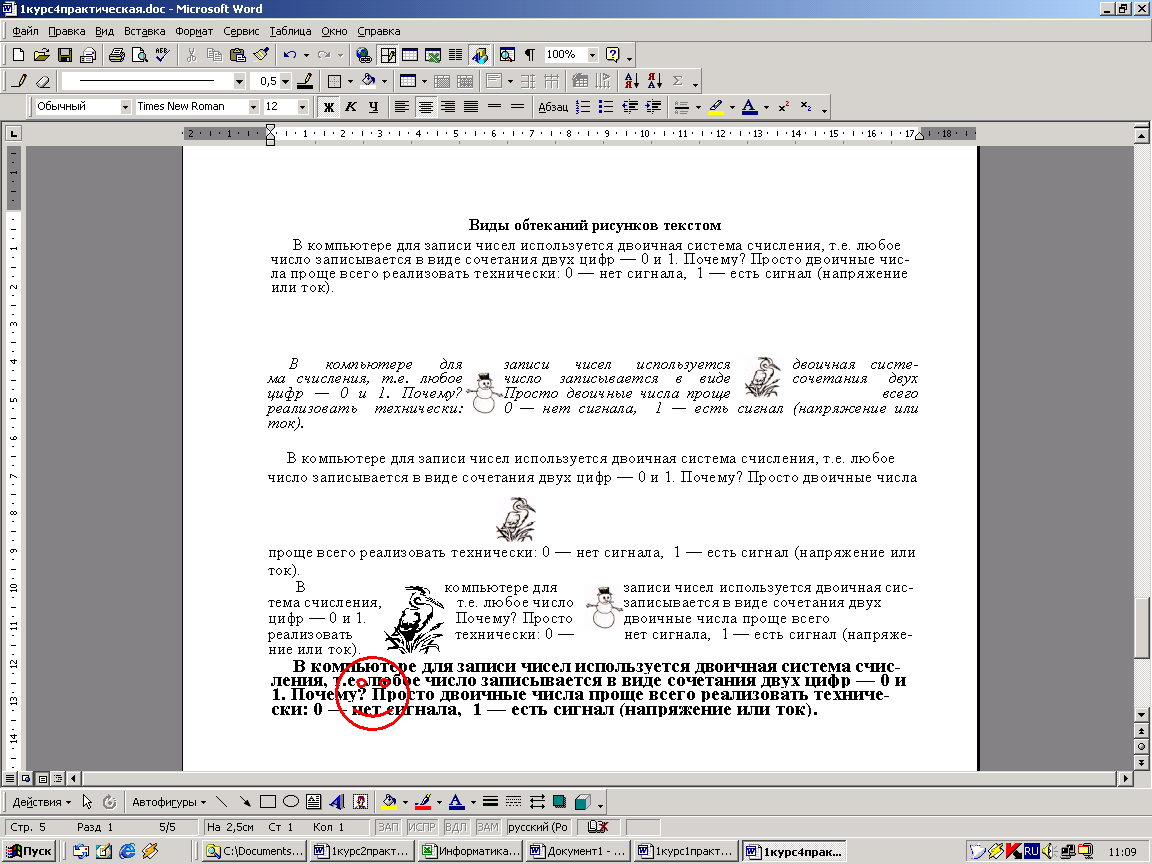 ис.
4. 9. Образцы текста
ис.
4. 9. Образцы текста
Задание 4.7. Оформить текст в соответствии с методическими указаниями по оформлению отчетов по практике, курсовых и дипломных работ.
Выше набранный текст оформить в соответствии со следующими требованиями:
-
Левое поле документа – 30 мм, правое – 10 мм, верхнее и нижнее – 20 мм.
-
Междустрочный интервал – полуторный.
-
Размер шрифта – 14 пт.
-
Абзацный отступ – 15 мм.
-
Обязательная расстановка переносов.
-
Выравнивание – по ширине.
-
Страницы следует нумеровать арабскими цифрами, соблюдая сквозную нумерацию по всему тексту. Номер страницы проставляется сверху в центре, шрифтом 10 пт без точки в конце. Титульный лист включается в общую нумерацию страниц. Номер страниц на титульном листе не проставляется. Содержание – страница 2 и т. д. Иллюстрации, таблицы, расположенные на отдельных листах и включенные в главы, включаются в общую нумерацию страниц.
-
Каждая глава пишется с новой страницы. Главы, параграфы, пункты и подпункты (кроме введения, заключения, списка литературы и приложений) нумеруются арабскими цифрами, например: 1; 2.1; 2.1.1; 3.2.11. Главы и параграфы должны иметь заголовки. Слова «глава, раздел, подраздел и т. д.» не пишутся. Заголовки глав, а также ВВЕДЕНИЕ, ЗАКЛЮЧЕНИЕ, СОДЕРЖАНИЕ, СПИСОК ЛИТЕРАТУРЫ следует располагать в середине строки без точки в конце, печатать не подчеркивая и отделять от текста тремя межстрочными интервалами. Переносы в заголовках не допускаются.
-
Иллюстрации должны иметь названия, которые помещаются под иллюстрацией. При необходимости перед названием рисунка помещают поясняющие данные.
-
Иллюстрации следует нумеровать арабскими цифрами порядковой нумерацией в пределах своей работы (пример 1-3).
-
Если в работе только одна иллюстрация, ее нумеровать не следует и слово «Рисунок» под ней не пишут.
